【2025年版】Thunkableの特徴とは?料金や使い方もわかりやすく解説!

「Thunkableの料金プランはどうなっているのだろうか?」
「Thunkable特徴やデメリットは何があるのだろうか?」
このような疑問を抱えてはいませんか?
Thunkableは、ノーコードツールとして大きな注目を集めています。
そこで、今回はノーコードツールのThunkableの概要や特徴、料金プランや開発事例などを紹介します。
この記事を読めば、Thunkableについて一通りの基礎知識を理解できるでしょう。
目次
Thunkableとは?

Thunkableとは、モバイルアプリの作成ができるノーコードツールです。
プログラミングの専門的な知識を使わずに、ブロックを操作するだけで簡単にアプリの制作ができます。
Thunkableは、2015年からサービスの提供が開始されており、主に海外で使われています。
残念ながら日本語に対応していないため、英語を読みながら開発することになりますが、動画によるガイドが充実しているので、操作に関して心配をする必要はありません。
自動翻訳機能を使って日本語に翻訳すれば十分理解できるうえ、日本語入力も可能なので、ほとんど日本語によるアプリ開発と同じ操作ができるでしょう。
簡単に操作できる点から初心者におすすめのツールであり、素早く気軽にアプリを作成したい方にもおすすめとなっています。
Thunkableの特徴は?

ここでは、Thunkableの特徴を5つ紹介します。
- 視覚的に操作できる
- 操作方法のガイドが充実
- 無料プランで作成可能
- 音声系コンポーネントが充実
- リアルタイムで質問ができる
それぞれの特徴について、以下で詳しく解説します。
視覚的に操作できる
1つ目は、視覚的に操作できることです。
Thunkableは「ブロック」をドラッグ&ドロップするツールになっているため、視覚的に操作できます。
従来の方法では、複雑なプログラミングコードを書かなければいけなかったところを、ブロックをドラッグ&ドロップするだけでアプリが作れるようになるので、便利に利用できるでしょう。
操作方法のガイドが充実
2つ目は、操作方法のガイドが充実していることです。
操作画面を見ると、複雑そうに見えてしまうのですが、ガイドが充実しているため、迷うことなく開発を進められます。
ガイドは説明動画もあれば、文章形式のドキュメントもあるため、使い勝手の良い方を参照できる点も利用者に寄り添っているといえるでしょう。
無料プランで作成可能
3つ目は、無料プランで作成ができます。
中には、無料プランに機能制限のあるツールも存在しますが、Thunkableでは無料でアプリ作成が可能です。
ただし、無料で作成したアプリはThunkable上に公開されます。
そのため、Web版のアプリとして公開したい場合やThunkableにも公開したくない場合は、Pro版に移行しなければなりません。
音声系コンポーネントが充実
4つ目は、音声系コンポーネントが充実していることです。
具体的には、以下のような機能が用意されています。
- 音声読み上げ機能
- 会話認識機能
- 翻訳機能(計93言語に対応)
これらの充実した機能をブロックを積み上げるだけで簡単に実装できます。
リアルタイムで質問ができる
5つ目は、リアルタイムで質問ができることです。
掲示板が用意されており、そこでは開発側に直接質問ができます。
また、開発側とのやりとりだけでなく、ユーザー同士のやりとりも活発に行われている点も特徴です。
過去のやりとりも見れるので、有効な情報を入手しながら開発できます。
その他の特徴
また、他にも以下のような特徴があります。
・Android&iOSに対応可
・API連携可能
・スマホでテストが簡単に可能
AndroidとiOSの両方に対応しているため、 どちらの環境でもアプリの制作ができます。
また、API連携が可能であることから、簡単にサービスの拡張もできるでしょう。
さらに、スマホでテストが簡単にできることから、利便性にも優れています。
Thunkableのデメリットは?

ここでは、Thunkableのデメリットを2つ紹介します。
- Componentoの把握が難しい
- 複数人での開発には向いていない
以下で詳しく解説します。
Componentの把握が難しい
1つ目はComponentの把握が難しいことです。
積み上げたブロックは、一覧が表示されるため、何のブロックがどこにあるのかをチェックできます。
しかし、一覧にはブロックの名前しか表示されていないため、そのブロックがボタンを表しているのかフィールドを表しているのかがわかりづらいです。
複数人での開発には向いていない
2つ目は複数人での開発には向いていないことです。
Thunkableには変更管理の機能が搭載されていません。
そのため、複数人での開発には向いておらず、1人での開発が想定されています。
ただ、企業向けの「Teamプラン」に加入すれば、複数人での開発が可能です。
Thunkableの料金プランは?
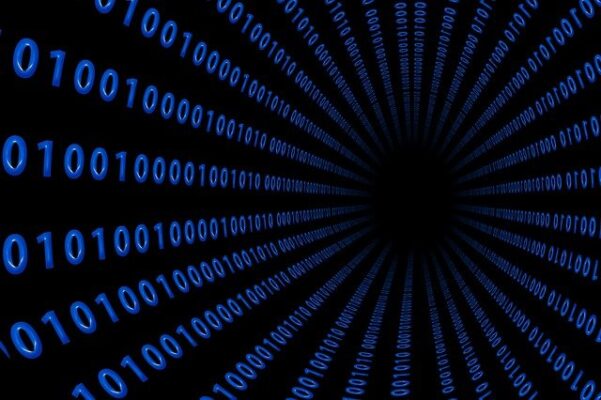
Thunkableの料金プランは、個人用が「Freeプラン」「Starterプラン」「Proプラン」の3種類、企業用が「Businessプラン」「Teamプラン」の2種類です。
また、「Customプラン」も用意されており、必要な機能のみをカスタマイズできます。
それぞれの違いは以下の通りです。
| プラン名 | Free | Starter | Pro | Business | Team |
| 料金 | 0円 | 13ドル | 38ドル | 167ドル | 要問い合わせ |
| プロジェクト制限 | 10個 | 20個 | なし | なし | なし |
| ストレージ | 200MB | 500MB | 1GB | 無制限 | 無制限 |
| アプリストアでの公開 | なし | なし | 無制限 | 無制限 | 無制限 |
| サポート | コミュニティサポート | コミュニティサポート | コミュニティサポート メッセージサポート | コミュニティサポート メッセージサポート 専任担当者 | コミュニティサポート メッセージサポート 専任担当者 |
それぞれのプランについて、以下で解説します。
Freeプラン
Freeプランは無料で使えるプランです。
基本的なアプリ開発は無料でできるため、まずはFreeプランから始めてみることをおすすめします。
しかしFreeプランでは、アプリをWeb上に公開できないため、もし公開したければProプランに変更する必要があることに注意しましょう。
Starterプラン
Starterプランは、プロジェクトを非公開にして、ネットワークと共有するためのプランです。
プロジェクトを非公開にするため、当然ながら開発したアプリをWeb上で公開できません。Web上に公開したい場合は、Pro版へのアップグレードが必要です。
また、プロジェクトの個数が20個まで増え、ストレージも500MBに増加します。
Proプラン
Proプランでは、アプリを開発しWeb上で公開できるプランです。
1番メジャーなプランであり、プロジェクトの個数制限が撤廃され、ストレージも1GBに増加します。
また、コミュニティサポートだけでなく、メッセージサポートにも対応している点も大きな魅力といえるでしょう。
Businessプラン
Businessプランは、企業向けのプランで、ビジネスの立ち上げや手厚いサポートを受けられます。
メッセージサポートに対応しているだけでなく、優先的なメールサポートが受けられ、さらに専任の担当者が割り当てられます。
また、Businessプランになるとアカウントのストレージが無制限になるため、多くのアプリを開発しても容量的には問題なくなる点も魅力です。
Teamプラン
Thunkableは、基本的に1人だけでの開発が想定されているのですが、Teamプランでは、複数人による開発が可能です。
コラボレーション機能が使用できたり無制限のストレージが用意されたりしており、チームでの開発がしやすい環境が整備されています。
価格については記載されていないため、チームの規模や使う機能によって価格が異なるのでしょう。
Thunkableの使い方は?

ここでは、Thunkableの使い方を画像を用いて解説します。
まず、ホームページを開くと、以下のような画面が表示されるので、右上の「Sign Up」をクリックしてください。
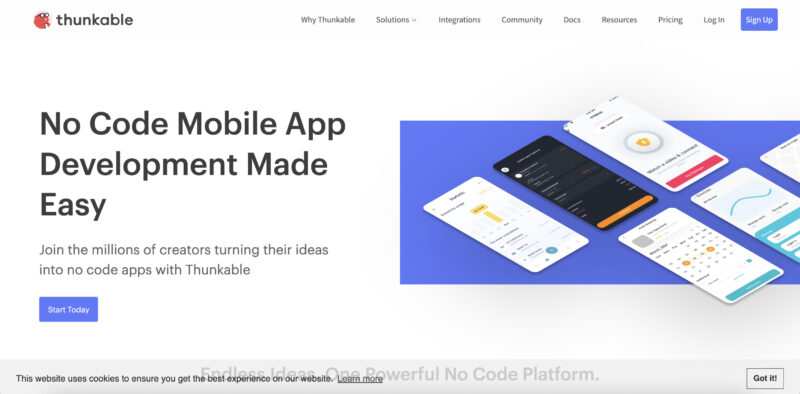
クリックすると、以下のような登録画面が表示されます。
Google、Apple、E-mailの中からお好みの登録方法を選択し、表示された通りに入力。
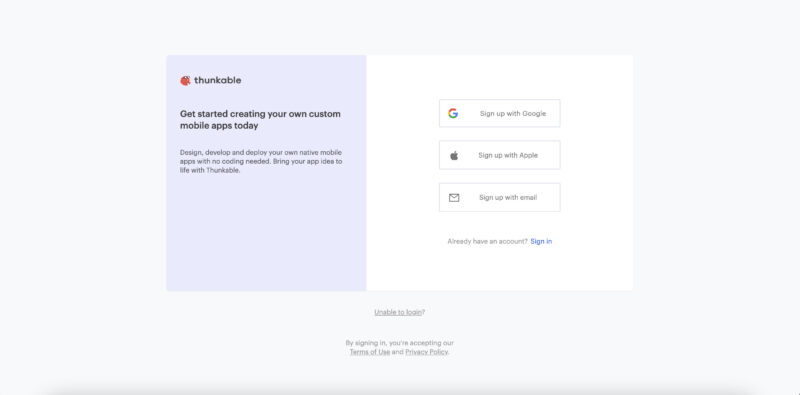
入力すると、以下のような画面が表示され、あなたの職業が聞かれます。
適切なものを選択し、「Next」をクリック。
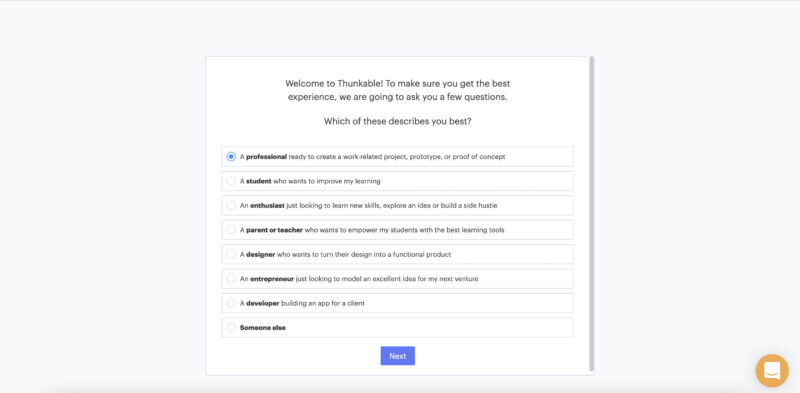
他にも、職種によってさまざまな質問がなされ、最後まで回答すると以下の画面が表示されます。
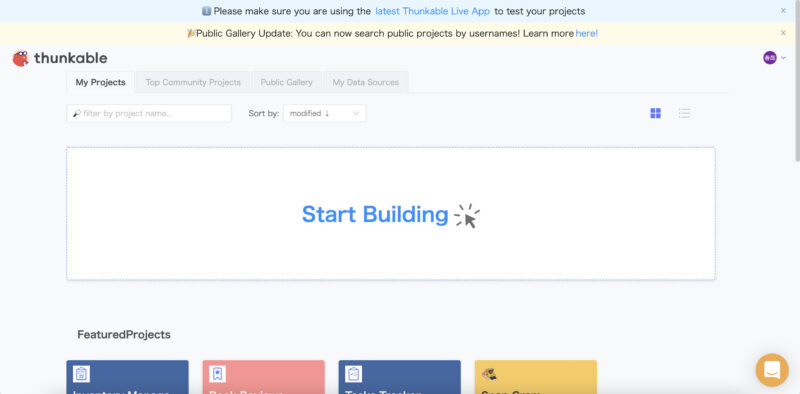
ここまでできれば登録が完了です。
画面下に書かれている「Feature Projects」の下にはテンプレートが数多く用意されています。
アプリを作りたいときは、テンプレートをクリックして表示された通りに制作してみると、簡単にアプリの作成が可能です。
Thunkableの開発事例を紹介【Veggie Alternatives】
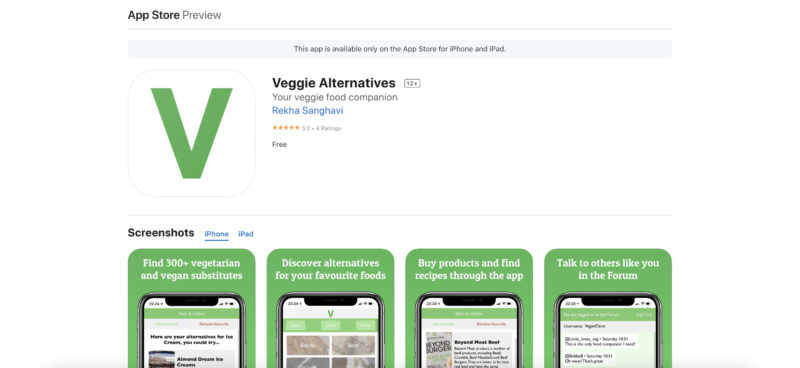
ここでは、Thunkableを使って開発された事例を紹介します。
「Veggie Alternatives」というヴィーガンやベジタリアンに向けた情報サイトは、Thunkableを使って作られました。ダウンロード数は25,000を超える大人気のアプリです。
Thunkableを使ったことにより、プログラミングの知識がなくても、多くのユーザーに使われるアプリを簡単に制作できたわけですね。
Thunkableの類似のノーコードサービスを5つ紹介

ここでは、Thunkableの似ているノーコードサービスを5つ紹介します。
- Bubble
- Adalo
- webflow
- Amazon Honeycode
- glide
1つずつ解説します。
Bubble
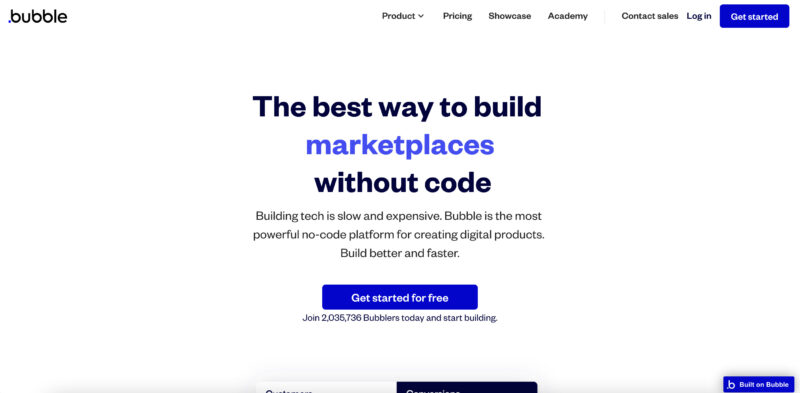
Bubbleは、世界中で有名なノーコードツールです。
直感的に操作でき、自由度が高いため、ほとんどのアプリが作成可能となっています。
しかし、英語のサイトのため、いきなりBubbleから始めるのはハードルが高いといえるでしょう。
英語をすぐに理解できる方は問題ありませんが、英語があまり得意でない方で初めてノーコードツールを使う方は注意が必要です。
Bubbleについては、以下で詳しく解説しているので、あわせてお読みください。
Adalo
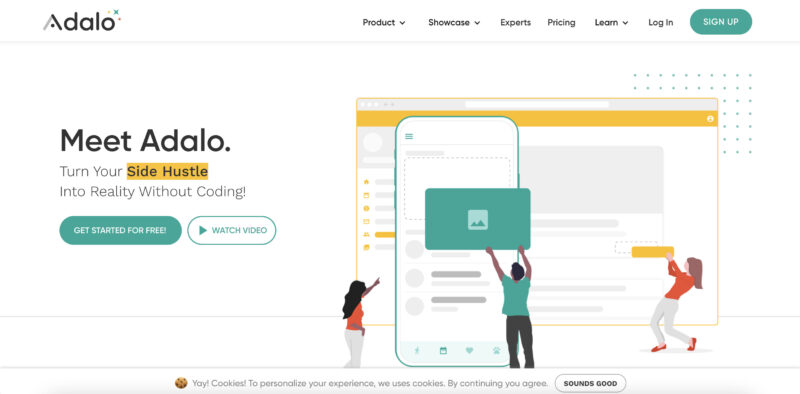
Adaloは、スマホアプリだけでなくデスクトップアプリの作成も可能なノーコードツールです。
無料でアプリを作り始めることが可能で、かつ操作が簡単なため、気軽にアプリの作成ができます。
しかし、自由度が低いため、作成できるアプリの幅が狭い点が欠点です。
webflow
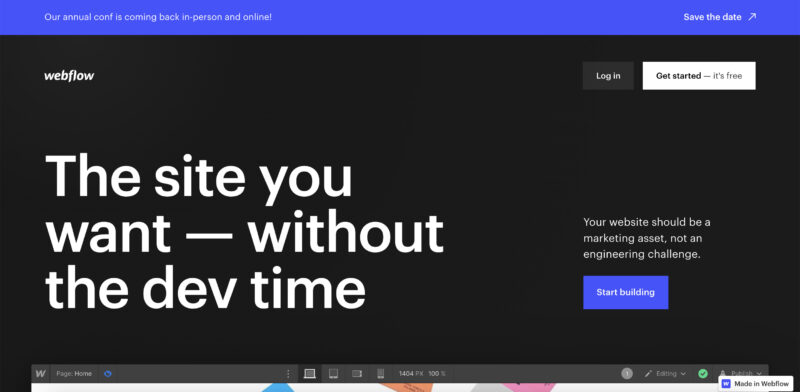
webflowは、デザインの自由度が高いノーコードツールです。
Webサイトに特化したノーコードツールですが、世界で100万人以上に使われており、非常に人気のあるツールだといえるでしょう。
有料プランではCMSをノーコードで利用できるため、プログラミングの専門知識がなくてもデザイン性の高いサイトを簡単に作れます。
Amazon Honeycode
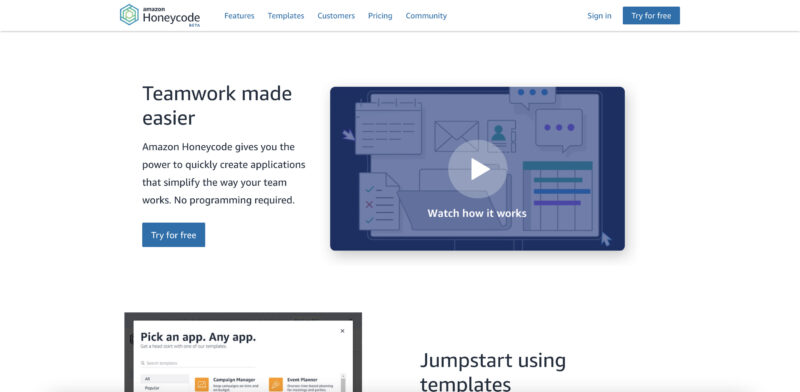
Amazon Honeycodeは、表計算やExcelを用いたアプリ開発ができるツールです。
スプレッドシート形式でアプリが作成できるため、Excelやスプレッドシートを使い慣れている方には、とても使いやすいといえます。
また、さまざまな種類のテンプレートが用意されているので、簡単にアプリ開発ができるでしょう。
Glide
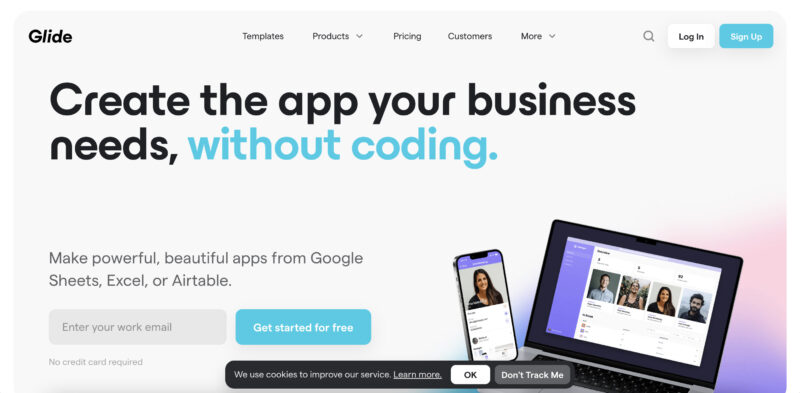
Glideは、Googleスプレッドシートを使ってWebアプリが作れるツールです。
ノーコードツールの中でも特に操作性が高いため、初心者には特におすすめのツールだといえます。
Glideには、在庫管理や資産管理、配達の管理など多くのテンプレートが用意されているので、より簡単に操作が可能です。
まとめ
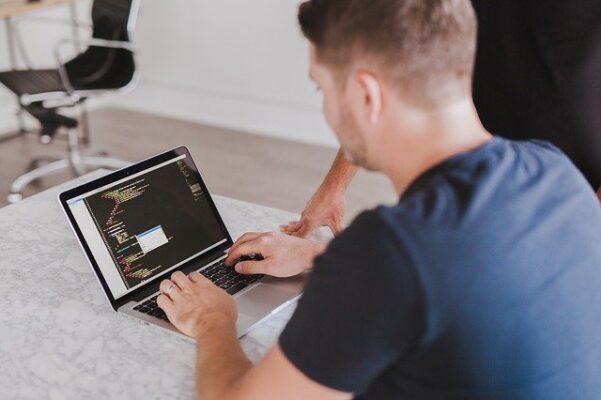
今回は、ノーコードツールのThunkableについて紹介しました。
ブロックを組み合わせることで、視覚的で簡単に操作ができるノーコードツールです。
また、最初は画面が複雑に見えるのですが、チュートリアル動画やドキュメントにおける解説が充実しているため、操作に困ることはないでしょう。
ぜひ、今回の内容を参考に、Thunkableを使ってアプリ開発をしてみましょう。